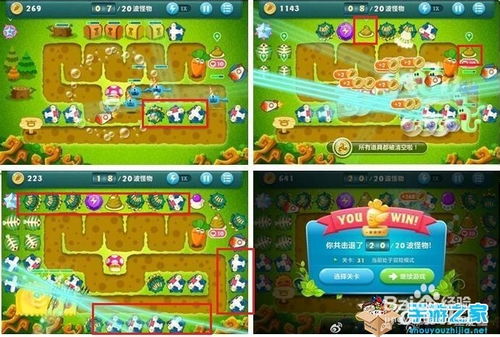电脑版保卫萝卜2安装与使用详细教程
保卫萝卜2作为一款备受欢迎的休闲塔防游戏,凭借其丰富的关卡设计、可爱的角色形象和刺激的战斗体验,吸引了大量玩家的关注。然而,对于习惯在电脑上进行游戏操作的玩家来说,如何在电脑上安装并使用保卫萝卜2电脑版成为了一个问题。本文将详细介绍保卫萝卜2电脑版的安装与使用教程,帮助玩家轻松实现电脑上的游戏之旅。

首先,玩家需要明确的是,保卫萝卜2原本是一款手机游戏,因此想要在电脑上玩,就需要借助一些模拟器工具。目前市面上有很多安卓模拟器可供选择,如蓝叠模拟器(BlueStacks)、夜神模拟器等,这些模拟器都能够在电脑上模拟出一个安卓系统环境,从而支持安卓应用的安装和运行。接下来,以蓝叠模拟器为例,详细介绍安装与使用教程。

第一步:下载并安装蓝叠模拟器
1. 打开浏览器,输入“蓝叠模拟器”进行搜索。
2. 在搜索结果中找到蓝叠模拟器的官方网站,点击进入。
3. 在官方网站页面上,找到并点击“下载”按钮,下载蓝叠模拟器的安装包。
4. 下载完成后,双击安装包进行安装。在安装过程中,根据提示进行操作,如选择安装路径、同意协议等。
5. 安装完成后,打开蓝叠模拟器,进入模拟器的主界面。
第二步:在蓝叠模拟器中安装保卫萝卜2
1. 在蓝叠模拟器的主界面中,找到并点击“应用商店”或“应用中心”图标。
2. 进入应用商店后,在搜索框中输入“保卫萝卜2”。
3. 在搜索结果中找到保卫萝卜2,并点击其图标或“安装”按钮。
4. 等待下载和安装完成。在下载和安装过程中,可能需要一些时间,具体时间取决于网络速度和安装包的大小。
5. 安装完成后,回到模拟器的主界面,在“我的应用”或“已安装”列表中找到保卫萝卜2的图标。
第三步:配置蓝叠模拟器(可选)
为了获得更好的游戏体验,玩家还可以对蓝叠模拟器进行一些配置调整。例如:
1. 调整分辨率:在蓝叠模拟器的设置中,找到“显示设置”或“分辨率设置”,选择适合自己的分辨率,以获得更清晰的画面效果。
2. 设置键位映射:对于习惯键盘操作的玩家来说,可以在蓝叠模拟器的“键位映射”或“游戏手柄”设置中,自定义键盘按键与游戏内操作的映射关系。这样,玩家就可以通过键盘来控制游戏的进行,提高操作效率和游戏体验。
3. 优化性能:在蓝叠模拟器的“性能设置”中,可以调整CPU和内存的使用率,以确保模拟器在运行保卫萝卜2时能够保持稳定和流畅。
第四步:运行保卫萝卜2并开始游戏
1. 在蓝叠模拟器的主界面中,点击保卫萝卜2的图标。
2. 进入游戏后,根据提示进行账号登录或游客登录。如果玩家之前在手机上有玩过保卫萝卜2,可以选择登录相同的账号,以便同步游戏进度和成就。
3. 登录完成后,就可以正式开始游戏了。在游戏界面上,玩家可以选择关卡、购买道具、升级炮台等。通过滑动鼠标或点击键盘来操作游戏内的角色和炮台,击败入侵的敌人,保护可爱的萝卜不被吃掉。
第五步:注意事项与常见问题解决方案
1. 网络问题:如果玩家在下载或安装保卫萝卜2时遇到网络问题,可以尝试切换网络环境或重启模拟器来解决。同时,确保模拟器已经连接到互联网,并且网络速度稳定。
2. 兼容性问题:有些版本的蓝叠模拟器可能不支持最新版本的保卫萝卜2。如果遇到兼容性问题,玩家可以尝试更新蓝叠模拟器或安装其他版本的模拟器来解决。
3. 卡顿与闪退:如果玩家在游戏过程中遇到卡顿或闪退问题,可以尝试清理模拟器的缓存和垃圾文件、关闭不必要的后台程序、降低游戏画质等方法来缓解问题。如果问题依然存在,可以联系蓝叠模拟器的客服或查阅相关论坛来获取更详细的解决方案。
4. 账号安全:在登录游戏时,玩家需要注意账号安全。避免使用非官方渠道下载的游戏安装包或模拟器,以防止账号被盗或数据丢失。同时,定期修改密码和绑定手机等安全措施也是必不可少的。
通过以上步骤的介绍,相信玩家已经掌握了保卫萝卜2电脑版的安装与使用教程。借助蓝叠模拟器等工具,玩家可以轻松实现在电脑上玩保卫萝卜2的愿望。同时,通过合理配置和优化模拟器设置,玩家还可以获得更加流畅和舒适的游戏体验。希望这篇教程能够帮助到广大保卫萝卜2的爱好者们,让他们在游戏中收获更多的乐趣和成就。
最后需要提醒的是,虽然电脑上玩保卫萝卜2带来了更加舒适和便捷的游戏体验,但也要注意合理安排游戏时间,避免沉迷游戏影响生活和工作。愿每一位玩家都能在游戏中找到属于自己的快乐和成就感!
- 上一篇: 如何获取QQ飞车中的钢铁雷诺?
- 下一篇: 支付宝十年账单大揭秘,一键查看消费历程!
-
 保卫萝卜电脑版:第1-2关金萝卜获取攻略资讯攻略11-14
保卫萝卜电脑版:第1-2关金萝卜获取攻略资讯攻略11-14 -
 沙漠征战,萝卜保卫战电脑选关版完美攻略第7章:夺金全解析资讯攻略11-28
沙漠征战,萝卜保卫战电脑选关版完美攻略第7章:夺金全解析资讯攻略11-28 -
 如何成功挑战保卫萝卜电脑版第32关,轻松获取金萝卜图文攻略?资讯攻略12-04
如何成功挑战保卫萝卜电脑版第32关,轻松获取金萝卜图文攻略?资讯攻略12-04 -
 电脑版保卫萝卜:挑战35关金萝卜通关秘籍+图文详解资讯攻略11-06
电脑版保卫萝卜:挑战35关金萝卜通关秘籍+图文详解资讯攻略11-06 -
 如何通关保卫萝卜2深海版?资讯攻略11-24
如何通关保卫萝卜2深海版?资讯攻略11-24 -
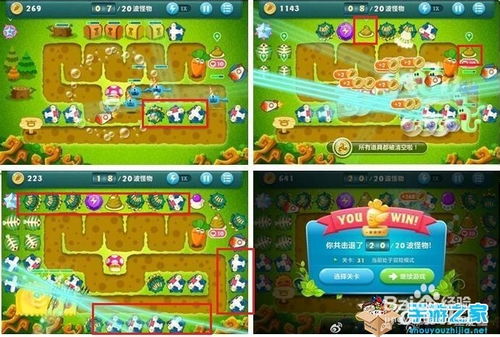 解锁保卫萝卜电脑版挑战31关,金萝卜全攻略秘籍大公开!资讯攻略11-21
解锁保卫萝卜电脑版挑战31关,金萝卜全攻略秘籍大公开!资讯攻略11-21